Aktualizace BIOS - jak to správně provést a bezpečné na notebooku?
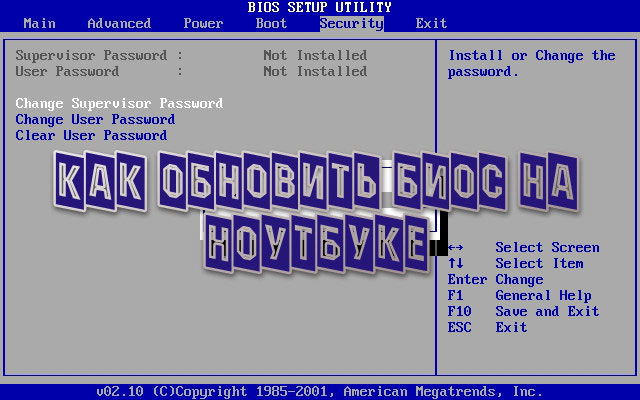
- 1929
- 279
- Mgr. Kim Doleček
Výměna nebo aktualizace systému BIOS, který je prostředníkem pro nakládání oken na vašem notebooku, je zřídka vyžadována. Jen málo lidí musí aktualizovat vstupní a výstupní systém, protože tento postup zřídka ovlivňuje fungování technologie.
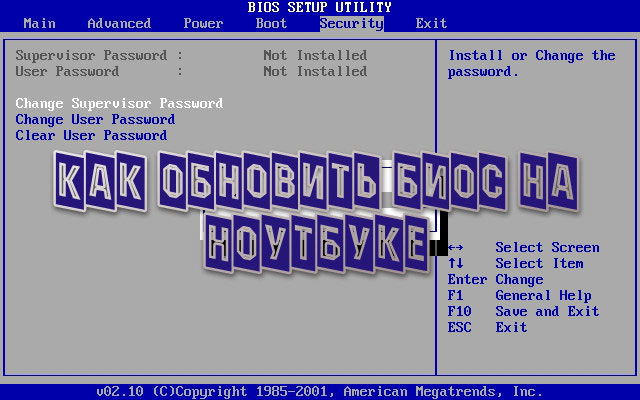
Většina uživatelů ani neví o možnosti firmwaru BIOS
A přesto, pokud potřebujete aktualizovat základní systém, vězte, že to není obtížné, ale velmi odpovědné. Nejmenší problémy v tomto procesu mohou proměnit váš notebook na hromadu železa, takže postup by měl být brát vážně. Každý to může splnit, hlavní věcí je určitě dodržovat všechny pokyny.
Podívejme se na to, jak nainstalovat BIOS na notebook pomocí dvou metod, z nichž každá má své vlastní vlastnosti.
Aktualizace BIOS prostřednictvím programu od výrobce
První metoda, která vám umožní nainstalovat nový bios na notebook, je jednoduchá, ale není zdaleka pro celou techniku. Zahrnuje načítání programu, který bude samostatně aktualizovat BIOS - takové aplikace jsou často vyvíjeny nejvíce autoritativní výrobci.
Aktualizace základního systému nastává následovně:
- Spusťte na svém vybavení nástroj MSINFO a najděte sekci, ve které se jedná o charakteristiky bios - zde musíte zjistit verzi základního systému. Informace o tom stále můžete získat při pohledu na zadní část případu nebo pomocí zvláštních nástrojů, které určují verzi systému. Obecně existuje několik možností, jak zjistit verzi zabezpečení a který z nich je případ vašich preferencí, které si můžete vybrat.

- Nyní přejděte na web výrobce notebooku a najděte informace o vašem modelu.
- Zastavte se v sekci s ovladači a aktualizujte zařízení. Obvykle musíte uvést, která verze oken používáte, a poté si můžete prohlédnout seznam dostupných nových ovladačů.

- V uvedeném seznamu najděte aktualizace pro BIOS, podívejte se na navrhovanou verzi - pokud je o číslo starší, můžete systém aktualizovat.
- Stáhněte si soubor s programem aktualizace, uložte na pevný disk. Poté stáhněte novou verzi BIOS pro vaše vybavení.
- Rozbalte archiv a nainstalujte program, spusťte jej.
- V aplikaci uveďte cestu k souboru firmwaru, který je nejprve také rozbalen. Poté, co program nabídne zahájení procesu aktualizace.
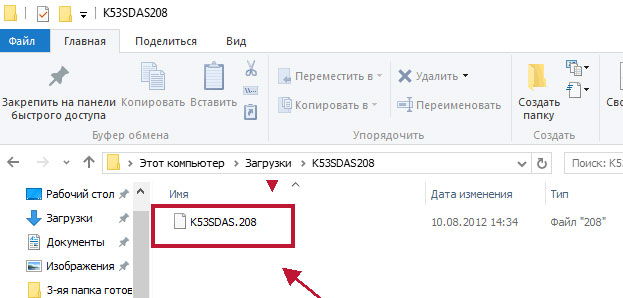
Během aktualizace by se měly brát v úvahu dva body:
- Připojte notebook k síti tak, aby se najednou nevytvořil.
- Během práce programu neprovádějte jiné akce, počkejte, až udělá vše, co potřebujete sami.
Po dokončení aktualizace můžete začít používat novou verzi BIOS již další zatížení počítače.
Právě jste se naučili, jak aktualizovat BIOS na notebooku pomocí speciálně navržené aplikace. To je docela jednoduché, protože celý proces probíhá přímo v systému a nástroj nezávisle provádí téměř všechny akce.
Ale ne vždy je instalace možná pomocí jednoduchého programu, jsou chvíle, kdy se načítání nové podpory provádí pouze pomocí boot flash disk. Podívejme se proto, jak nainstalovat další bios na notebook z pod DOS přes externí jednotku.
Aktualizace BIOS pomocí nakládací jednotky flash
Tato metoda instalace základního vstupního a výstupního systému není tak jednoduchá jako předchozí a vyžaduje více péče. Celý proces je následující:
- Nejprve vytvořte bootovací flash disk.

- Zjistěte přesné sériové číslo vašeho zařízení nebo jeho modelu, obecně je vše, co potřebujete, na webových stránkách vašeho výrobce, aby hledal aktuální verzi BIOS. Opakujeme, nezapomeňte použít pouze oficiální web, na kterém byste si měli stáhnout nové zabezpečení a uložit jej na počítač. Musíte také nahrát speciální program od výrobce tak, aby nainstaloval samotný systém.

- V mnoha případech si musíte stáhnout neseparátní verzi BIOS, ale program, který pomůže nainstalovat bios na notebook z flash disku - to výrazně zjednodušuje záležitost.
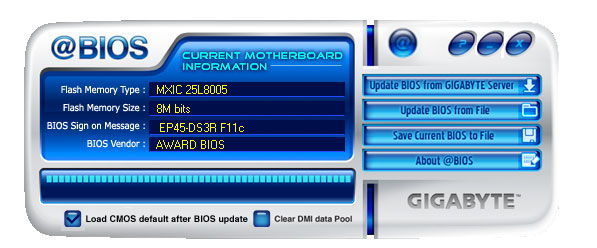
- Zapište soubory na USB flash disk, po kterém musíte restartovat počítač a ve stávajícím BIOS Vyberte stáhnout z externího média. Podobná metoda načítání je zahrnuta v nabídce základního systému nebo aktivována pomocí klávesy F12 - jeho funkce je běžná pro většinu notebooků, bez ohledu na značku.
- Po výběru načítání z flash disku se před vámi objeví příkazový řádek, kde byste měli zadat název programu pro instalaci BIOS a klikněte na Enter.

- Před vámi se objeví okno aplikace BIOS, nejprve bude soubor firmwaru zkontrolován, zda v něm nejsou žádné poruchy a zda je vhodné pro tento model notebooku.
- Po úspěšném kontrole budete vyzváni, abyste stiskli libovolný klíč pro spuštění procesu aktualizace - udělejte to.
- Dokud není nainstalace, v žádném případě stiskněte žádné klávesy, nevypínajte své vybavení z energie, i když je nabité.
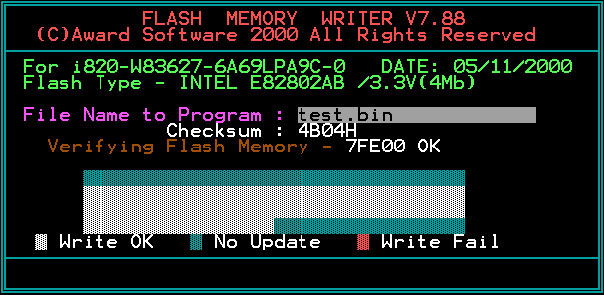
Po dokončení procesu se notebook automaticky restartuje - obrazovka může jít na několik sekund, to je normální, poté jej můžete použít jako dříve. Upravte všechny potřebné parametry pro BIOS a můžete předpokládat, že proces instalace nového systému je dokončen.
Nyní víte, jak aktualizovat BIOS na notebooku pomocí speciálního nástroje nebo nakládky flash disk - druhá možnost je trochu komplikovanější, ale stále docela proveditelná. Jak vidíte, je docela možné s takovým postupem nezávisle zvládnout, hlavní věcí je vést pokyny a pozorovat správnou posloupnost akcí a také pozorný k malým věcem.
- « Jak nejrychlejší připojení notebooku nebo počítače s televizí prostřednictvím tipů Wi-Fi, nastavení
- Jak nakonfigurovat a flash Zyxel Keenetic Omni »

